Cómo ingresar al modo seguro en una computadora portátil
Durante el uso diario de su computadora portátil, problemas como fallas del sistema, conflictos de software o ataques de virus pueden obligarlo a ingresar al modo seguro para resolver el problema. El modo seguro es un método de inicio especial para los sistemas operativos Windows que solo carga los controladores y servicios más básicos para ayudar a los usuarios a solucionar y reparar problemas. Este artículo presentará en detalle cómo ingresar al modo seguro de la computadora portátil y adjuntará temas candentes de los últimos 10 días como referencia.
1. ¿Cómo ingresar al modo seguro de la computadora portátil?
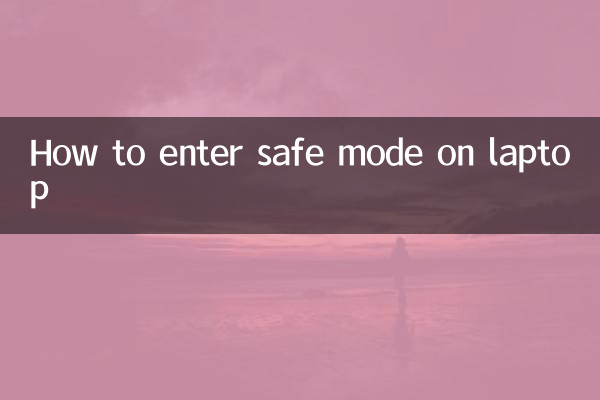
A continuación, se muestran algunas formas comunes de ingresar al Modo seguro, disponibles para sistemas Windows 10 y Windows 11:
| método | Pasos de operación | Escenarios aplicables |
|---|---|---|
| A través de la herramienta de configuración del sistema | 1. Presione Win+R para abrir la ventana de ejecución e ingrese "msconfig" 2. Cambie a la pestaña "Arranque" y marque "Arranque seguro". 3. Seleccione el modo "Mínimo" o "Red" y reinicie la computadora. | Se utiliza cuando el sistema puede iniciarse normalmente. |
| A través de opciones de inicio avanzadas | 1. Mantenga presionada la tecla Shift y haga clic en "Reiniciar" 2. Después de ingresar a las opciones avanzadas, seleccione "Solucionar problemas" → "Opciones avanzadas" → "Configuración de inicio" 3. Presione F4 o F5 para seleccionar el modo seguro | Se utiliza cuando el sistema no puede iniciarse normalmente. |
| mediante reinicio forzado | 1. Fuerce el apagado 3 veces antes de que aparezca el logotipo de Windows al iniciar 2. Entrará automáticamente en modo de reparación cuando se inicie por cuarta vez. 3. Seleccione "Opciones avanzadas" → "Configuración de inicio" → Presione F4 | Se utiliza cuando el sistema no puede iniciarse en absoluto. |
2. Funciones y precauciones del modo seguro
El modo seguro se utiliza principalmente en los siguientes escenarios:
1.Detección de virus: En modo seguro, la mayoría de los programas antivirus no se pueden ejecutar automáticamente, lo que facilita su eliminación completa.
2.Solución de problemas de controladores: Si el controlador recién instalado provoca inestabilidad en el sistema, puede desinstalarlo en modo seguro.
3.Reparación del sistema: puede ejecutar la restauración del sistema, reparar elementos de inicio o utilizar el símbolo del sistema para reparar archivos del sistema.
Cosas a tener en cuenta:
• La funcionalidad de red puede estar limitada en Modo seguro (a menos que se seleccione "Modo seguro con funciones de red")
• Algunos software y funciones no están disponibles
• Recuerde cancelar la configuración de inicio seguro después de resolver el problema
3. Referencia de temas candentes en los últimos 10 días.
Los siguientes son algunos de los temas más debatidos recientemente en Internet, relacionados con la tecnología y los temas sociales más candentes:
| Categoría de tema | Contenido popular | índice de calor |
|---|---|---|
| Tecnología | Nuevas características de Windows 11 24H2 expuestas | ★★★★☆ |
| digitales | Predicción del tiempo de lanzamiento de la tarjeta gráfica de la serie RTX 50 | ★★★☆☆ |
| sociedad | Pautas de seguridad para el uso de electricidad en altas temperaturas en verano | ★★★★★ |
| educación | Se anuncia la puntuación de admisión del examen de ingreso a la universidad 2024 | ★★★★☆ |
| salud | Precauciones para mantenerse saludable durante la canícula del verano | ★★★☆☆ |
4. Preguntas frecuentes sobre el modo seguro
P1: ¿Qué debo hacer si no puedo conectarme a la red en modo seguro?
R: Seleccione "Modo seguro con funciones de red" para ingresar o verifique si el controlador de la tarjeta de red es normal.
P2: ¿Cómo salir del modo seguro?
R: Simplemente reinicie la computadora normalmente. Si lo configura a través de msconfig, debe cancelar la opción "Arranque seguro".
P3: ¿Qué debo hacer si la resolución de la pantalla es muy baja en modo seguro?
R: Este es un fenómeno normal. El modo seguro solo carga el controlador de pantalla básico. Después de resolver el problema, se puede restaurar reiniciando.
5. Resumen
Saber cómo ingresar al modo seguro en su computadora portátil es crucial para el mantenimiento y la resolución de problemas del sistema. Ya sea a través de herramientas de configuración del sistema, opciones avanzadas de inicio o reinicio forzado, podemos ayudarlo a ingresar a este entorno especial para resolver el problema. Al mismo tiempo, también merecen atención temas recientes como la seguridad de la electricidad a altas temperaturas y las admisiones al examen de ingreso a la universidad. Espero que los métodos y la información proporcionados en este artículo le sean útiles.
Si encuentra problemas especiales al utilizar el modo seguro, se recomienda consultar la documentación oficial de Microsoft o ponerse en contacto con el soporte técnico profesional. Recuerde, el Modo seguro es una herramienta de reparación y no debe utilizarse como entorno diario.

Verifique los detalles
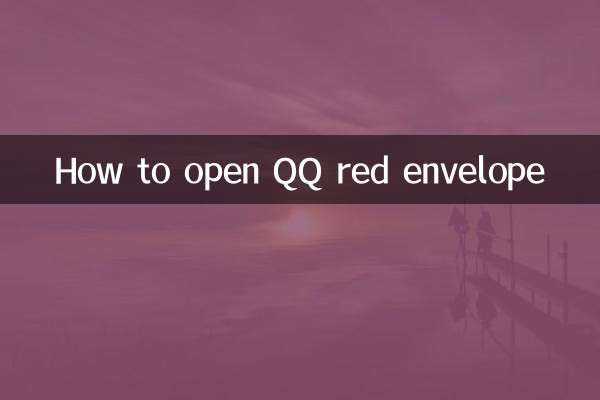
Verifique los detalles